Как внести URL-адрес сайта в белый список расширений AdBlocker?
Узнайте, как добавить URL-адрес веб-сайта в белый список с помощью блокировщика рекламы в браузере. Некоторые веб-сайты не поддерживают AdBlock, поэтому необходимо отключить блокировщик для URL-адреса сайта.
Рекламу преподносят как необходимое зло. С одной стороны, они являются основным источником дохода как для издателей, так и для владельцев веб-сайтов. Пользователи, полностью осведомленные об этом факте, обычно не имеют никаких проблем с этими объявлениями, если они предлагаются правильным образом. К сожалению, обычно это не так.
Программы для Windows, мобильные приложения, игры - ВСЁ БЕСПЛАТНО, в нашем закрытом телеграмм канале - Подписывайтесь:)
Большинство сайтов в настоящее время в конечном итоге показывают навязчивую рекламу и всплывающие окна, которые в конечном итоге разрушают весь рабочий процесс для пользователей. Это раздражает конечных пользователей, и они вместо этого предпочитают устанавливать блокировщик рекламы.
С учетом сказанного, многие пользователи считают, что они должны продолжать поддерживать настоящих издателей, которые придерживаются правильного подхода к размещению рекламы.
В результате они хотят занести эти сайты в белый список. При этом блокировщик рекламы продолжит выполнять свои функции по умолчанию на всех других сайтах, за исключением того, который вы добавили в список исключений.
В связи с этим почти каждое расширение для блокировки рекламы учитывает это решение и, следовательно, изначально добавило функцию для выполнения вышеупомянутой задачи. И это руководство расскажет вам об этом. Итак, без лишних слов, приступим.
Внесите сайт в белый список в расширении AdBlock
В этом руководстве основное внимание уделяется шагам по внесению сайта в белый список из самых популярных блокировщиков рекламы. К ним относятся такие, как uBlock Origin, AdBlock Plus, AdBlock, AdBlocker Ultimate и Ghostery.
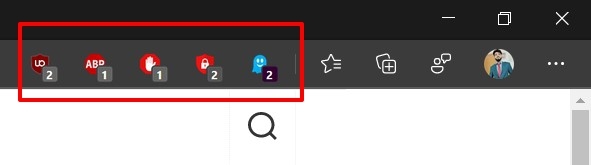
Кроме того, мы будем использовать два разных метода для одного и того же. Первый подход короче и может быть выполнен одним щелчком мыши.
Однако, если вы хотите добавить несколько сайтов одновременно или внести дополнительные изменения в эти настройки, вам поможет второй метод в каждом разделе расширений блокировщика рекламы.
uBlock Origin
uBlock Origin упростил весь процесс добавления сайтов в белый список. Одним щелчком мыши вы можете добавить нужные сайты в список исключений.
Вот шаги, чтобы остановить блокировщик рекламы uBlock Origin на веб-сайте:
- Посетите URL-адрес веб-сайта.
- Щелкните значок расширения uBlock Origin.
- Нажмите на синий значок выключения питания, если вы хотите отключить блокировку рекламы для этого сайта.

Однако, если вы хотите отключить его только для текущей страницы, нажмите клавишу Ctrl и при этом щелкните значок питания.
Точно так же, чтобы получить более детальный контроль над этим, занесите веб-сайт в белый список в uBlock Origin.
- Щелкните значок настроек, расположенный в правом нижнем углу.

- После этого перейдите в раздел Надежный сайт.
- Введите URL-адрес веб-сайта, который нужно добавить в белый список.
 Если вы хотите добавить больше сайтов в этот список, нажмите Входить нажмите клавишу для следующей строки, а затем введите желаемый адрес сайта.
Если вы хотите добавить больше сайтов в этот список, нажмите Входить нажмите клавишу для следующей строки, а затем введите желаемый адрес сайта. - После того, как все сайты будут добавлены, нажмите кнопку «Применить изменения».
Вот и все, вы успешно добавили и разблокировали рекламу для нужных URL-адресов сайтов в uBlock Origin.
Adblock Plus
Этот популярный блокировщик рекламы позволяет добавлять как веб-страницу, так и весь веб-сайт в список исключений.
Вот шаги, чтобы разблокировать рекламу в надстройке Adblock Plus:
- Запустите сайт в браузере.
- Нажмите, чтобы открыть значок расширения AdBlock Plus рядом с адресной строкой.
- Теперь отключите переключатель рядом с этим веб-сайтом, чтобы полностью запретить всю рекламу на этом сайте.
- ИЛИ отключите переключатель Эта страница, чтобы он действовал на текущей активной странице.

Это отключит функцию блокировки рекламы для веб-сайта или определенной страницы на веб-сайте на основе переключателя.
Если вам нужно внести один или несколько веб-сайтов в белый список, вы можете добавить URL-адреса сайтов в список веб-сайтов из белого списка.
- Нажмите на значок шестеренки настроек в правом верхнем меню.

- Перейдите в раздел Сайты, занесенные в белый список.
- Введите полный URL-адрес веб-сайта в отведенное для этого поле.
- Нажмите кнопку «Добавить веб-сайт».

- Выполните те же действия, что и выше, для всех сайтов, которые необходимо добавить в список исключений.
Таким образом, сайт был добавлен в раздел белого списка AdBlock Plus, и теперь вы продолжите получать рекламу с этого сайта.
AdBlock
Одним щелчком мыши AdBlock позволяет приостановить его работу в течение одного сеанса или на протяжении всего сеанса.
Вот шаги, чтобы отключить AdBlock на веб-сайте:
- Щелкните значок расширения AdBlock, и вы увидите раскрывающееся меню.
- Теперь обратитесь к разделу «Пауза на этом сайте».
- Если вы хотите заблокировать рекламу на этом сайте только один раз, нажмите кнопку «Один раз».
- ИЛИ для постоянной разблокировки рекламы на этом сайте нажмите «Всегда».

В зависимости от вашего выбора блокировщик рекламы будет отключен на веб-сайте.
Чтобы разрешить показ рекламы на большем количестве веб-сайтов, вы можете добавить URL-адрес сайта, чтобы остановить блокировку рекламы.
- Щелкните значок настроек, расположенный вверху справа.

- Теперь перейдите в раздел «Настроить» на левой панели меню.
- Прокрутите до раздела «Отключить блокировку рекламы» и щелкните его, чтобы развернуть это меню.

- Наконец, введите желаемый URL-адрес веб-сайта и нажмите ОК.
Таким образом, вы успешно добавили сайты в белый список, и с этого момента расширение будет учитывать это решение.
AdBlocker Ultimate
Он полностью упростил процесс возврата рекламы на выбранный вами сайт.
Вот шаги, чтобы отключить блокировку рекламы на веб-сайте в AdBlocker Ultimate:
- Откройте адрес веб-сайта в браузере.
- Перейдите к значку AdBlocker Ultimate рядом с адресной строкой.
- Теперь просто отключите переключатель Включено на этом сайте, и реклама не будет блокироваться на указанном сайте.

Вы можете дополнительно настроить этот параметр на более детальном уровне и добавить в белый список больше веб-сайтов сразу.
- Перейдите в меню настроек в AdBlocker Ultimate.

- Перейдите на вкладку Белый список и введите URL-адреса всех веб-сайтов.

- Изменения будут сохранены автоматически.
Вот как вы можете добавить предпочтительные сайты в список исключений AdBlocker Ultimate. Он пошел на шаг впереди и даже убрал дополнительный шаг ручного нажатия кнопки «Добавить». Вам просто нужно ввести URL-адрес, и он сделает все остальное.
Призрак
Популярное имя в этой области, Ghostery предлагает аккуратный и удобный подход к выполнению этой задачи.
Вот шаги, чтобы отключить функцию блокировки рекламы в расширениях Ghostery:
- Запустить URL-адрес веб-сайта в веб-браузере.
- Щелкните значок расширения Ghostery.
- Нажмите на значок блокировки рекламы, расположенный внизу.

Это отключит блокировку рекламы на соответствующем сайте. Для дальнейшей настройки и добавления дополнительных веб-сайтов в белый список adblock.
- Нажать на
 расположен в правом верхнем углу и выберите Настройки.
расположен в правом верхнем углу и выберите Настройки.
- Перейдите в раздел Trust & Restrict на левой панели меню.
- В разделе “Надежный сайт” введите полный URL-адрес сайта, на котором вы хотите по-прежнему показывать рекламу.

- Ударь
 значок, чтобы добавить этот сайт в исключение.
значок, чтобы добавить этот сайт в исключение.
При этом выбранный вами сайт добавляется в список исключений и будет продолжать предлагать вам рекламу. Вы можете продолжить добавление дополнительных URL-адресов веб-сайтов в Надежные сайты и отключить их с помощью функции блокировки рекламы.
Итог: отключить AdBlocker для сайта
Итак, это все из этого руководства о том, как вы можете добавить сайт в белый список с помощью различных расширений для блокировки рекламы. Мы рассмотрели все популярные, и, как вы могли заметить, каждый из них следует примерно одинаковым путем для выполнения этой задачи.
Все сайты, содержащие полезный и важный контент, обычно отображают рекламу таким образом, что это не влияет на пользовательский интерфейс / UX сайта и, что более важно, на взаимодействие с пользователем. И такой сайт определенно заслуживает места в белом списке блокировщиков рекламы. Вместо этого вам следует подумать о блокировке только навязчивой и всплывающей рекламы, которая мешает просмотру.
Вы можете рассмотреть возможность добавления нашего сайта – browserhow.com в белый список или в список надежных сайтов, чтобы поддержать наши усилия по написанию такого полезного контента бесплатно.
Что вы думаете о внесении в белый список и добавлении URL-адресов веб-сайтов в список надежных сайтов для блокировщиков рекламы? Также, какое расширение AdBlock вы используете в своем браузере.
Наконец, вот рекомендуемые веб-браузеры для вашего компьютера и мобильного телефона, которые вам стоит попробовать.
Программы для Windows, мобильные приложения, игры - ВСЁ БЕСПЛАТНО, в нашем закрытом телеграмм канале - Подписывайтесь:)
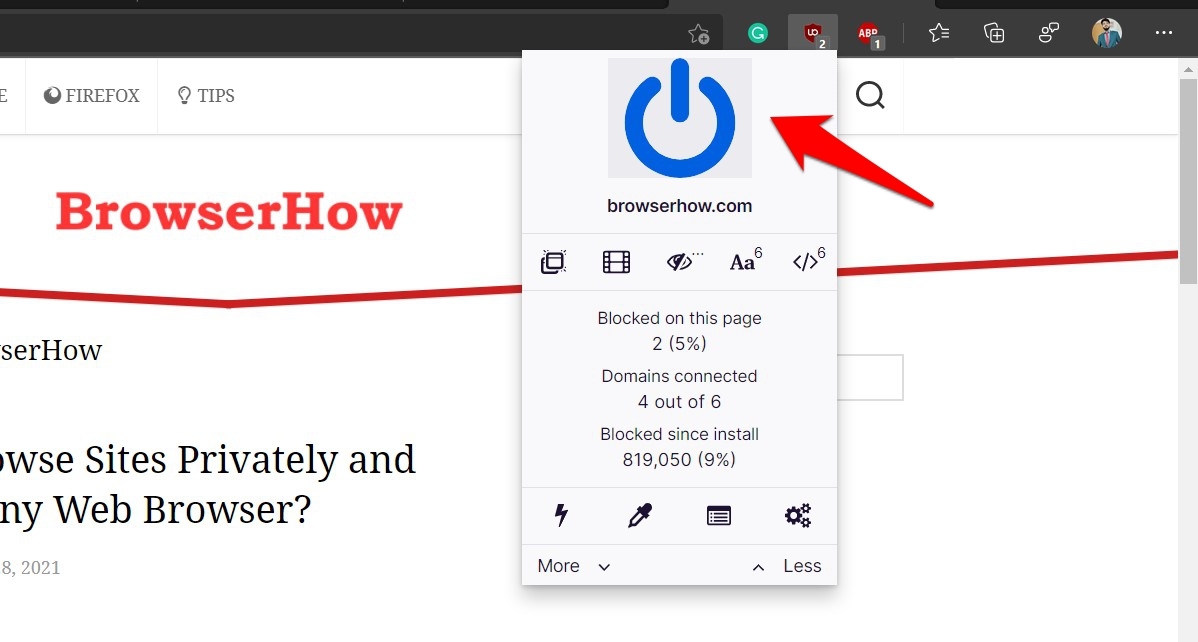

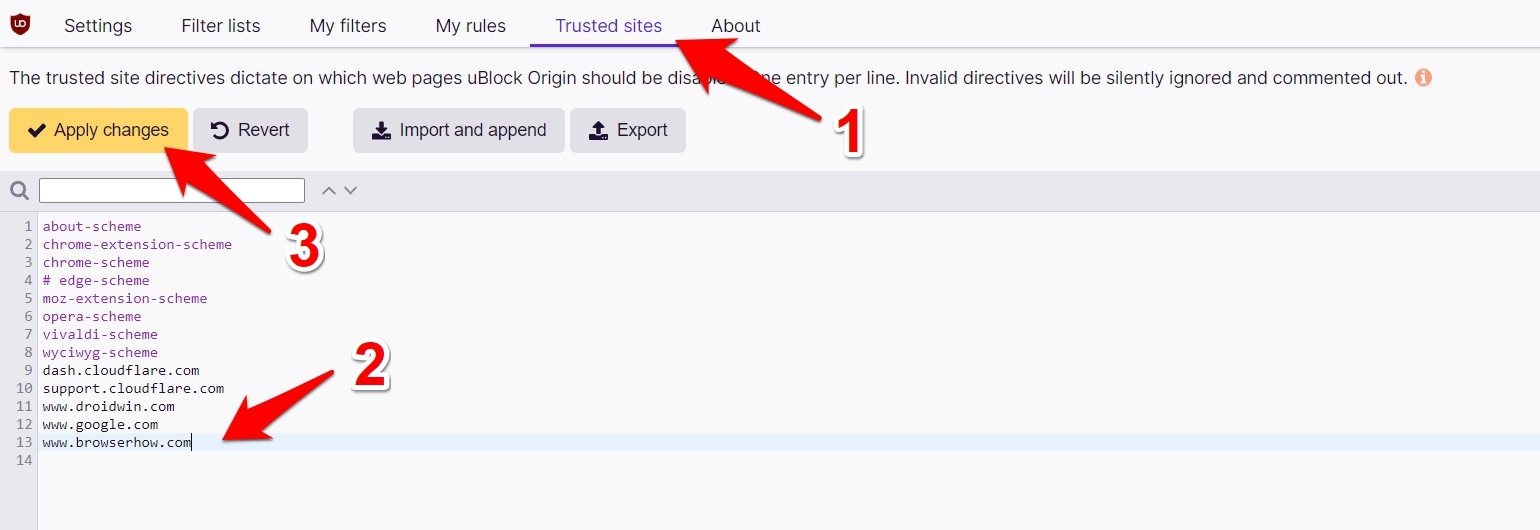 Если вы хотите добавить больше сайтов в этот список, нажмите Входить нажмите клавишу для следующей строки, а затем введите желаемый адрес сайта.
Если вы хотите добавить больше сайтов в этот список, нажмите Входить нажмите клавишу для следующей строки, а затем введите желаемый адрес сайта.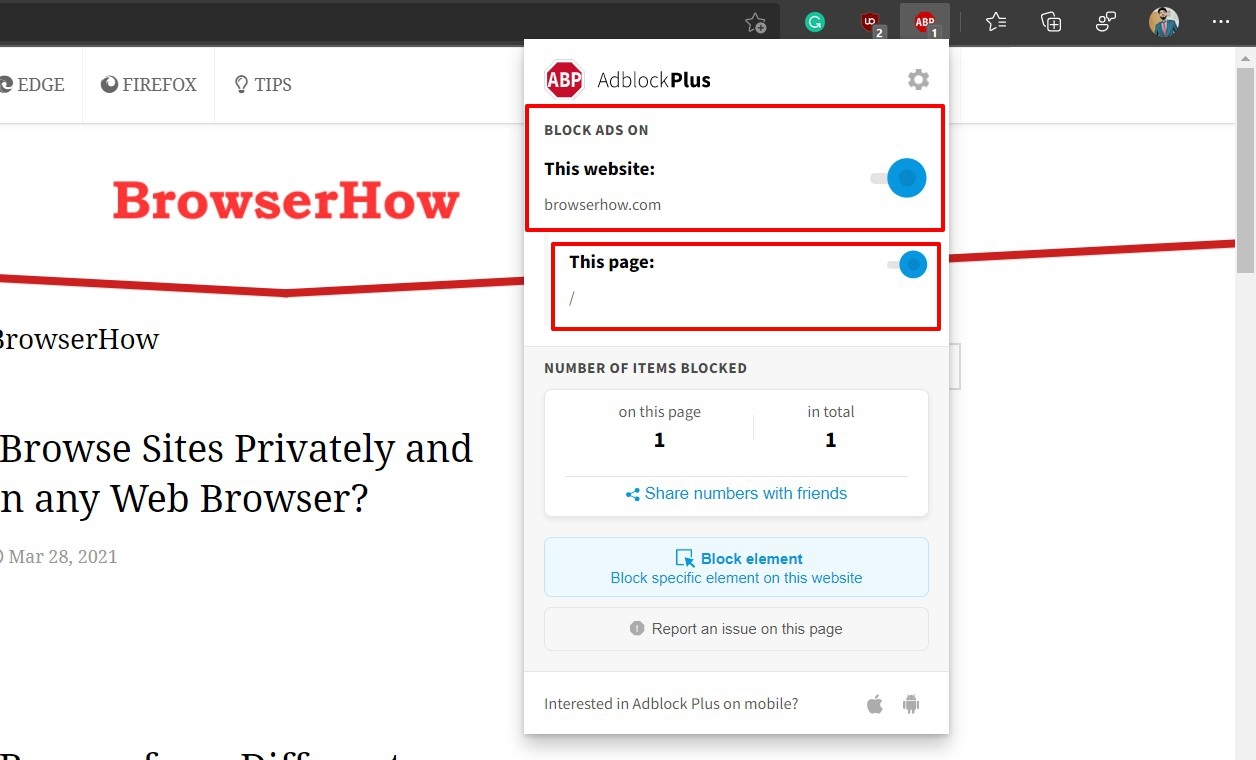


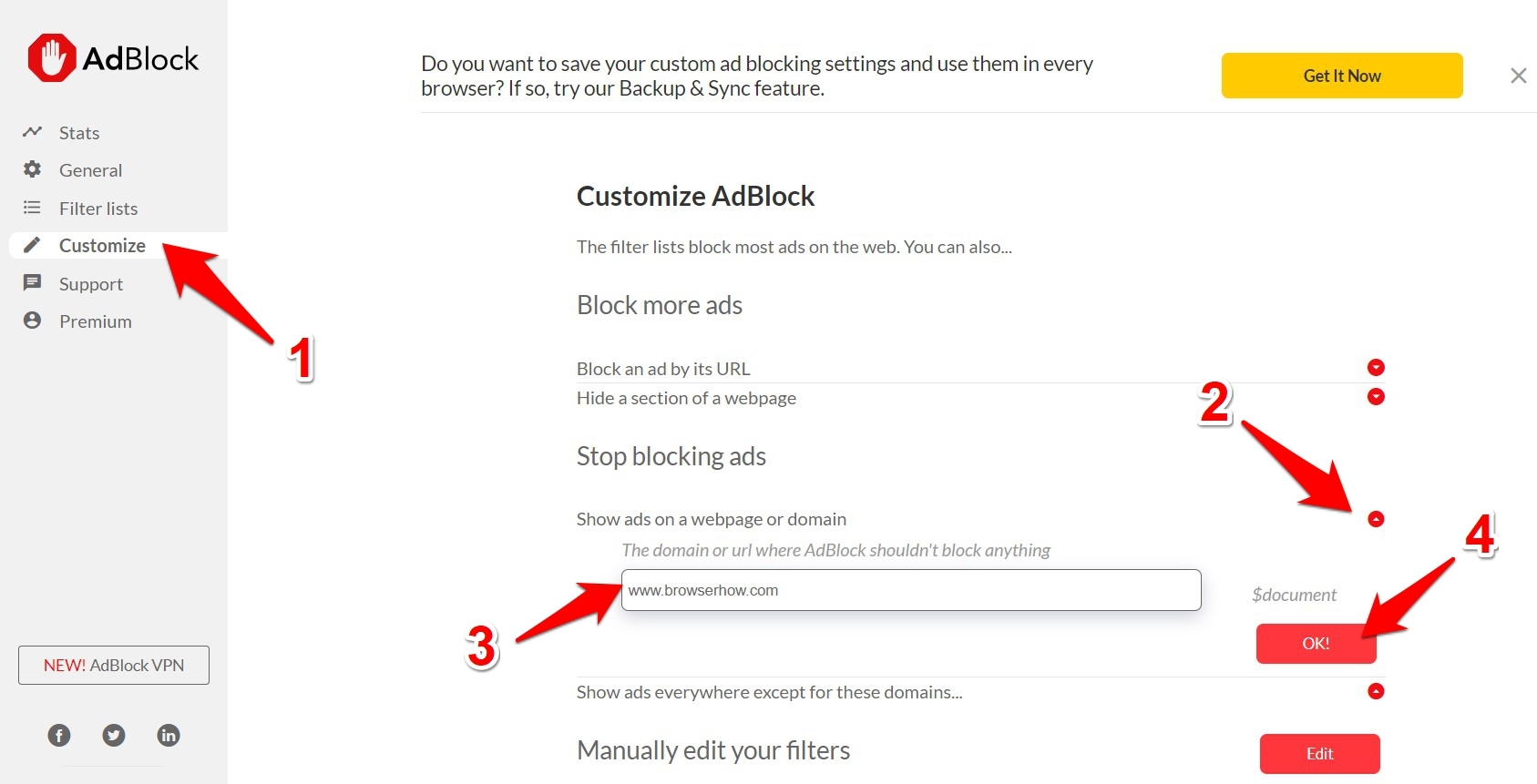
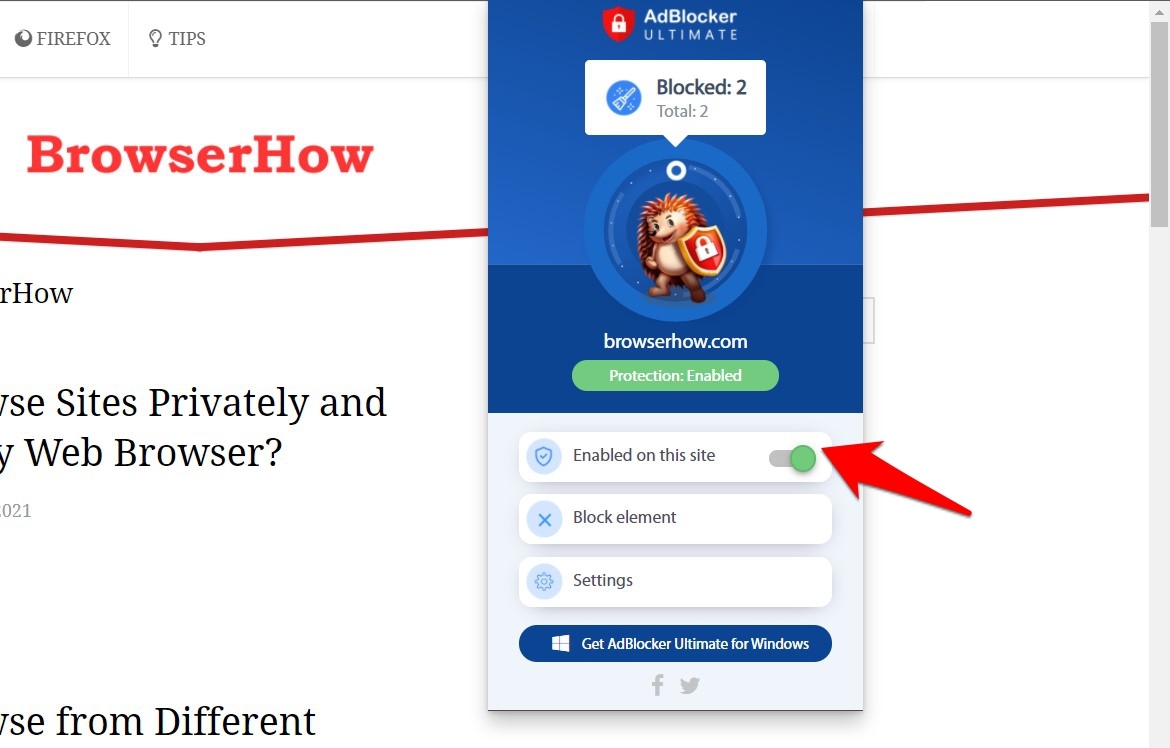

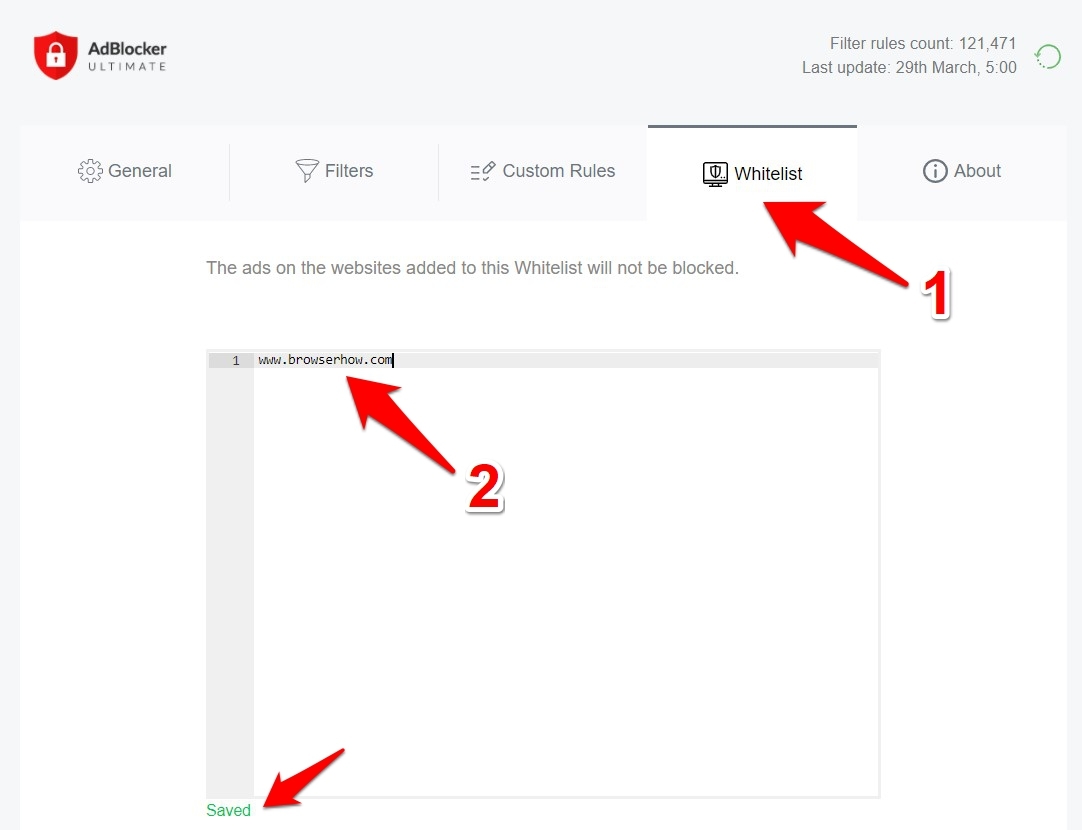


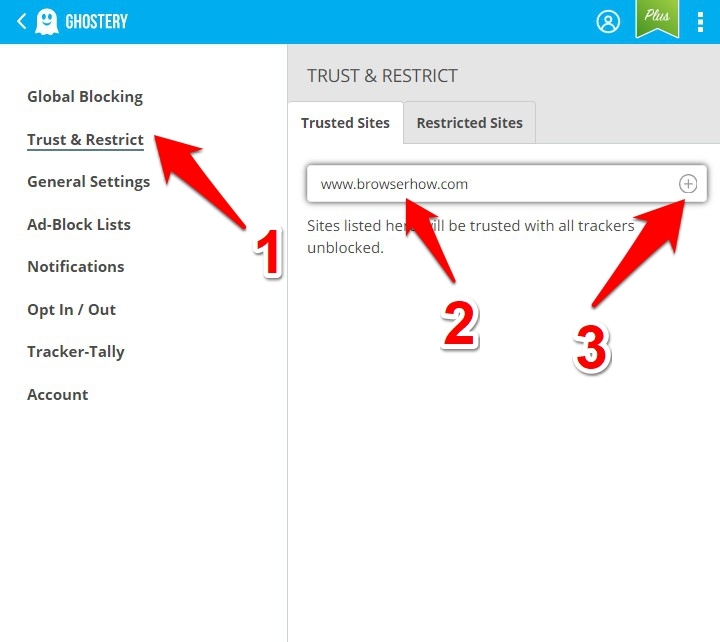




![Как использовать Snap Camera [Snapchat equivalent for Desktop]](https://bnar.ru/wp-content/uploads/2020/11/How-to-Use-Snap-Camera-Snapchat-equivalent-for-Desktop.jpg)
